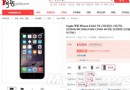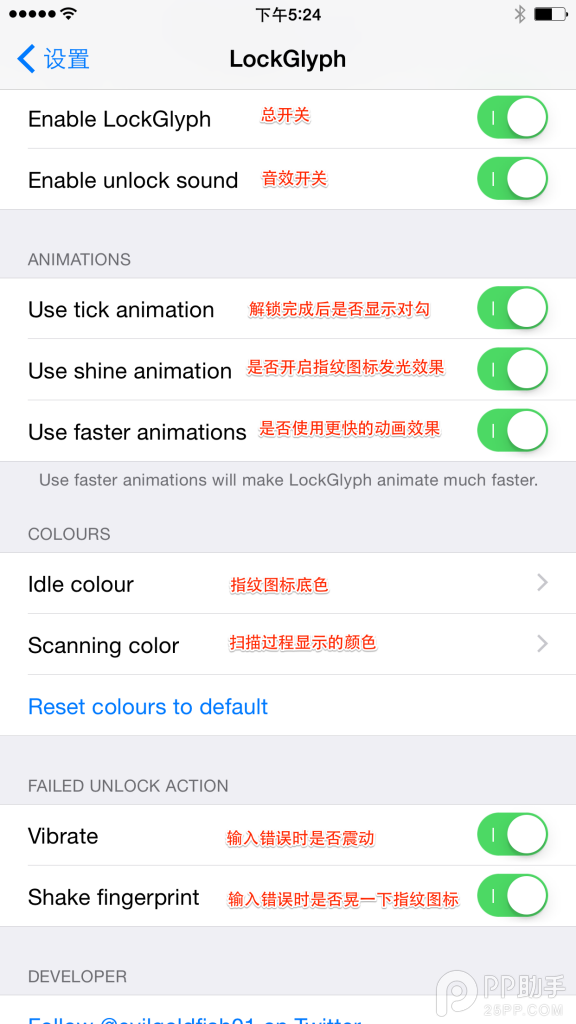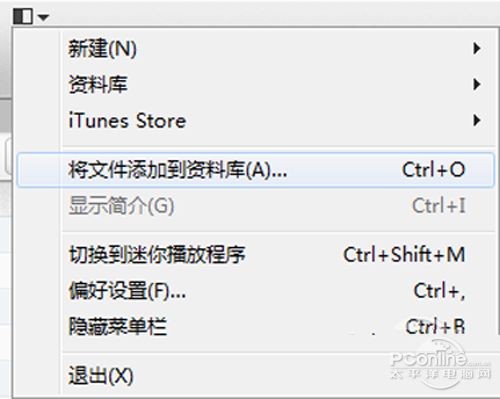蘋果手機deck插件怎麼用使用教程
使用Cydia後,有一些強大的插件是一定要裝的,就像安裝新電腦系統的裝機必備軟件一樣。今天給大家推薦的第一款軟件為activator,它是一款強大的手勢插件,有了它,你可以將iPhone的多點觸摸發揮的淋漓盡致,一切操作都可以在屏幕上完成,從此,徹底解放了Home鍵和Power鍵,外國玩家甚至稱它是一款超越喬布斯思維的插件。
步驟/方法
activator下載和安裝:
Activator即為手勢操作軟件,是一個順應IOS發展的軟件。很多時候,喬布斯都說要去掉iPhone上的按鍵,但用手勢取代,但一直沒有實現,雖然在發布IOS4.3Beta測試的時候有了手勢,可是正式版發布時又將這個功能閹割掉了,估計是兼容問題。
現在好了,有了這個軟件,一切都能實現,而且比IOS4.3Beta原版要好用很多,很多人都在用,沒有任何問題。可以說是現階段最好的手勢插件。
最新版本:Activator 1.5.4
作者:Ryan Petcrich
分類:系統軟件 語言:原版支持中文
此軟件為免費軟件,內置中文,推薦直接下載原版即可。bigboss源為cydia內置的源,不需要配置,你只要打開cydia搜索“activator” 即可,切忌選擇bigboss源那個。如果你是新手,不知道怎麼安裝軟件,可以參考我以前的文章:第二篇:Cydia添加源和安裝軟件。
安裝完成後即可在設置-activator找到打開即可體驗到能夠極大簡化你操作習慣的軟件。
設置activator(附帶我的設置方案)
點開進入後,如果你是第一次使用,一定會有點摸不到頭腦的,雖然是中文的軟件,可是明顯照英文翻譯來的看起來很生硬。沒關系,接下來一步一步將帶你體驗到它的強大。
界面詳解:
在主界面你可以選擇在幾種情況下使用手勢:任何地方、在主屏幕、在程序中和鎖屏界面 (任何地方就是指你設置的快捷鍵會在主屏幕和程序中都會觸發,但是注意不包括鎖屏狀態,你要設置的就是在這三種情況下滑動屏幕觸發操作了)
我舉個例子吧,比如我選擇“任何地方”
打開後能看到在這樣的環境下觸發的規則。比如我想無論在任何條件下想要滑動頂部條iPhone都能回到主界面時.
我可以找到設置“頂部狀態欄”,我隨便選擇向左滑好了,此時,又有很多的選項,這些選項將讓你選擇當向左滑動屏幕頂端時的操作,有電話、控制、打開程序等。
我們要做的是回到主界面,選擇“系統動作”選擇“主屏幕按鈕”即可,也就是說,我滑動頂部條向左,就相當於按了下Home鍵,就回到主界面。
以此類推,其他的我就不多說了,我相信你已經明白了。下面我把我的設置方案給大家公布一下,這是我綜合了網上的一些activator的設置和我常用的,你可以參考下,再次基礎上任意改動,做出滿足你喜好的設置。
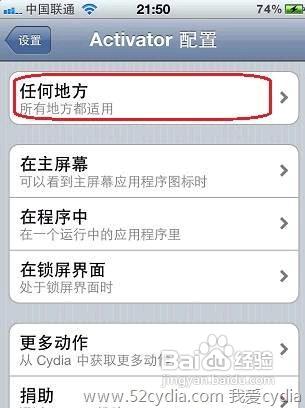
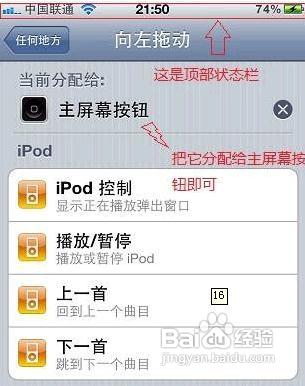
我的設置如下:
Home鍵手勢 (任何地方-頂部狀態欄-向左拖動-系統動作:主屏幕按鈕)
任務管理界面(任何地方-頂部按鈕-向下滑動-系統動作:激活多任務欄)
鎖定屏幕 (在主屏幕-頂部按鈕-雙擊-鎖屏-鎖定屏幕)
一鍵開啟程序(任何地方-按住音量鍵向上—系統應用程序(我選擇手電筒))
- iOS應用手機攝像頭測心率
- iOS若何獲得手機的Mac地址
- IOS中疾速集成短信SDK驗證開辟(SMSSDK),IOS開辟中若何設置手機短信驗證碼
- iOS9蘋果將原http協定改成了https協定的辦法
- 還有 13 天,蘋果就要打開 HTTP 大門了
- 關於真機調試,Xcode開發包沒有手機的零碎
- VIVO手機上del鍵有效OnKeyListener不呼應的緣由及處理辦法
- 蘋果強迫運用HTTPS傳輸後APP開發者需求做的事
- 怎樣應對IOS(蘋果)強迫啟用 App Transport Security(ATS)平安功用
- 蘋果一切常用證書,appID,Provisioning Profiles配置闡明及制造圖文教程
- 為蘋果ATS和微信小順序搭建 Nginx + HTTPS 服務
- 蘋果6規范形式和縮小形式詳細有什麼差異?
- 蘋果審核前往解體日志 iOS .crash文件處置 symbolicatecrash
- Comodo Dragon之模仿手機閱讀器(iOS/Android)
- iOS之蘋果調整 App Store 截圖上傳規則,截圖尺寸、大小等